Word怎么快速插入三维折线图?
1、一、打开Word 2010版软件,在菜单栏上选择“插入”选项卡。
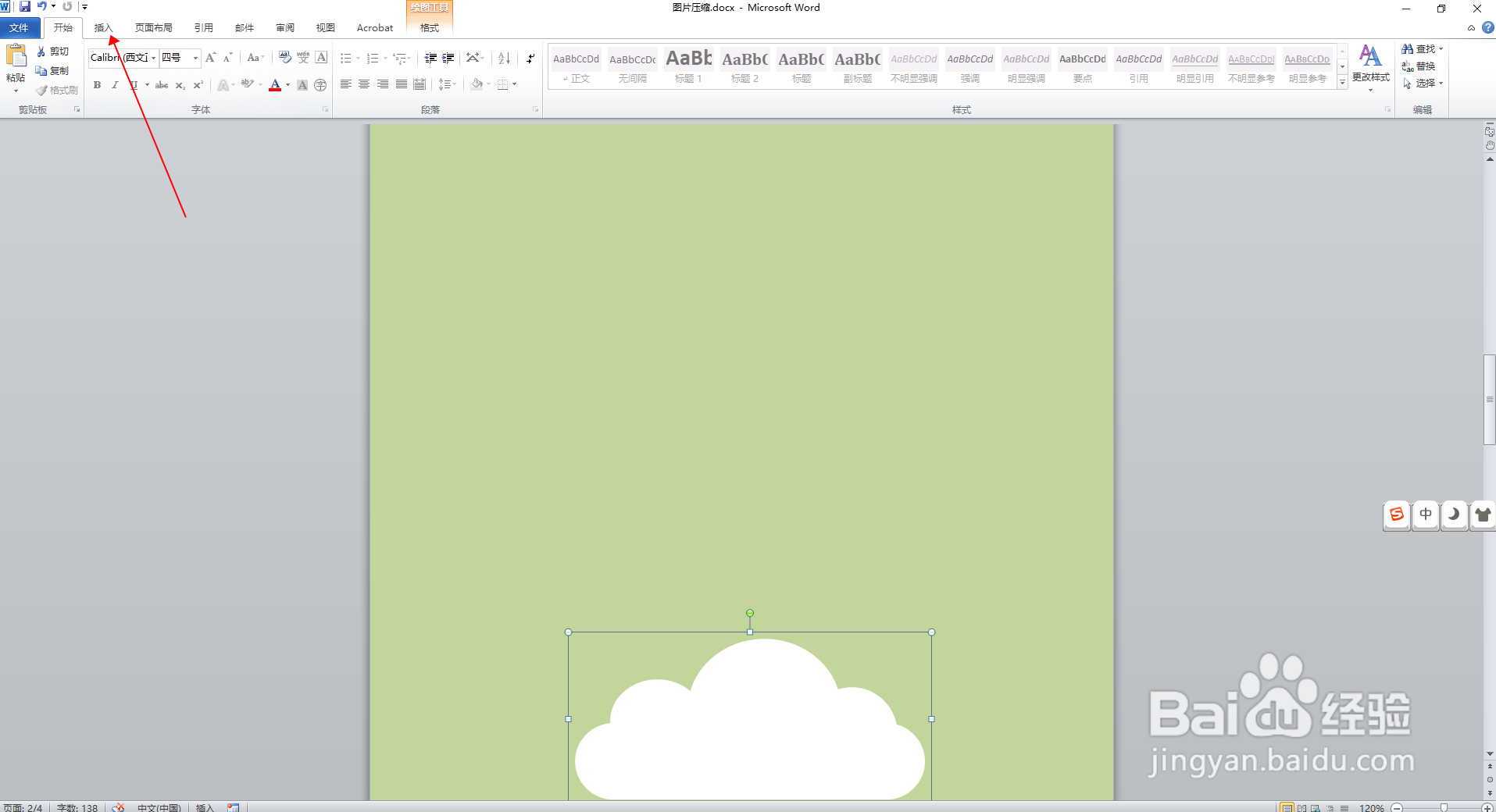
2、二、在“插入”选项卡,选择“图表”选项。

3、三、在弹出的对话框中,左侧菜单选择“折线图”,找到并选择三维折线图,点击确定。
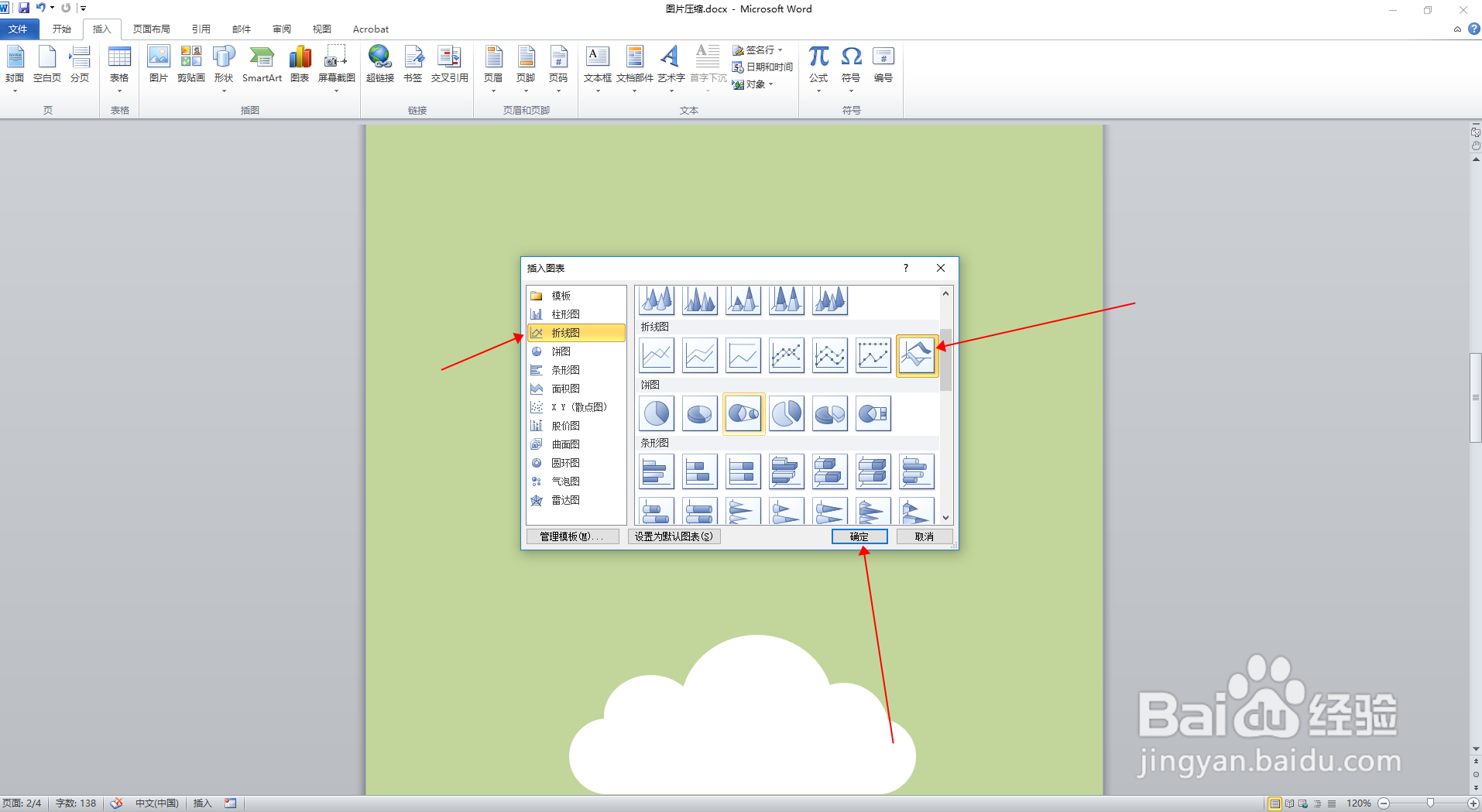
4、四、在弹出的Excel表格里,修改横坐标和纵坐标名称,输入相应数值,然后关闭Excel表格。
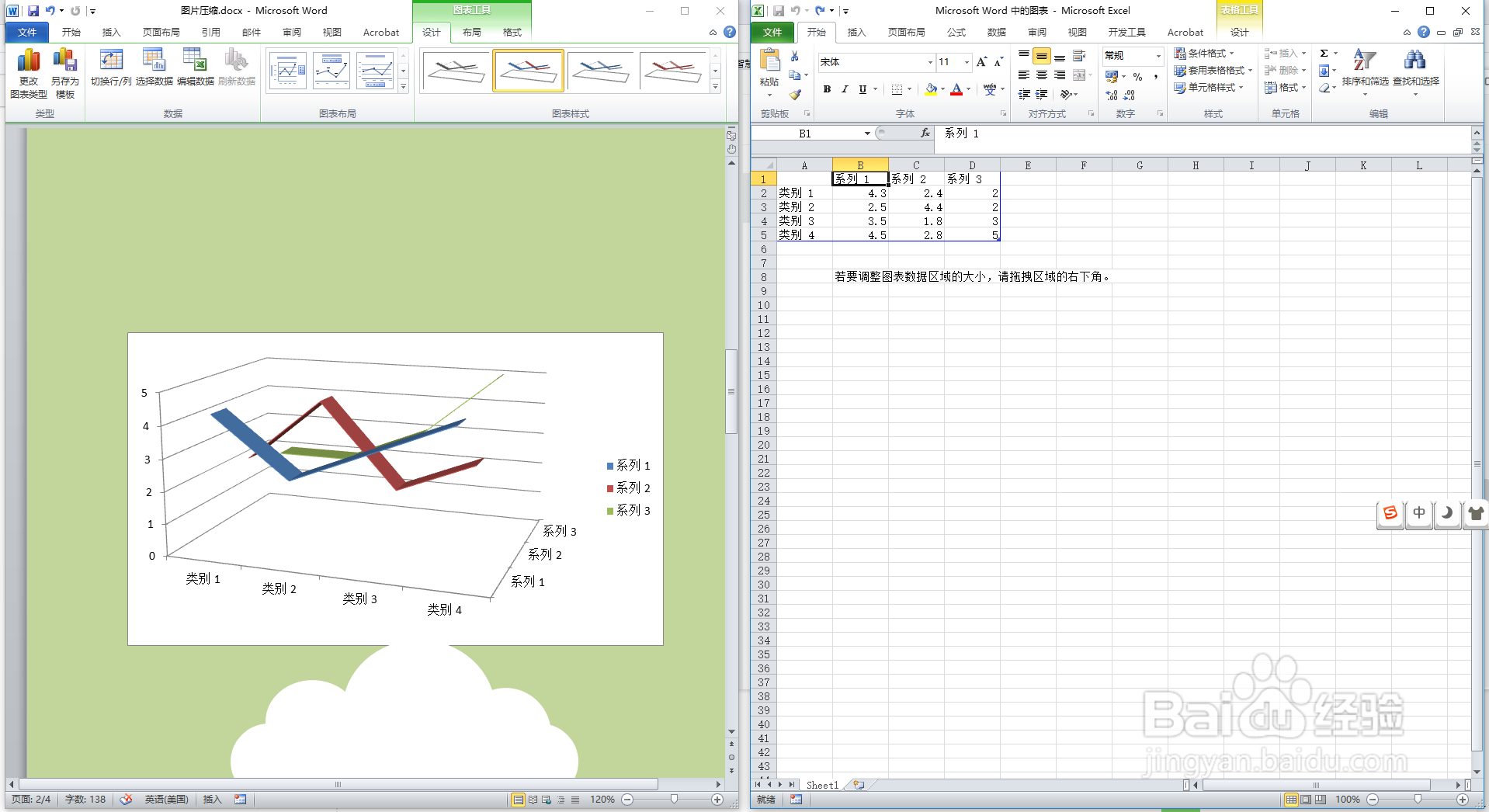
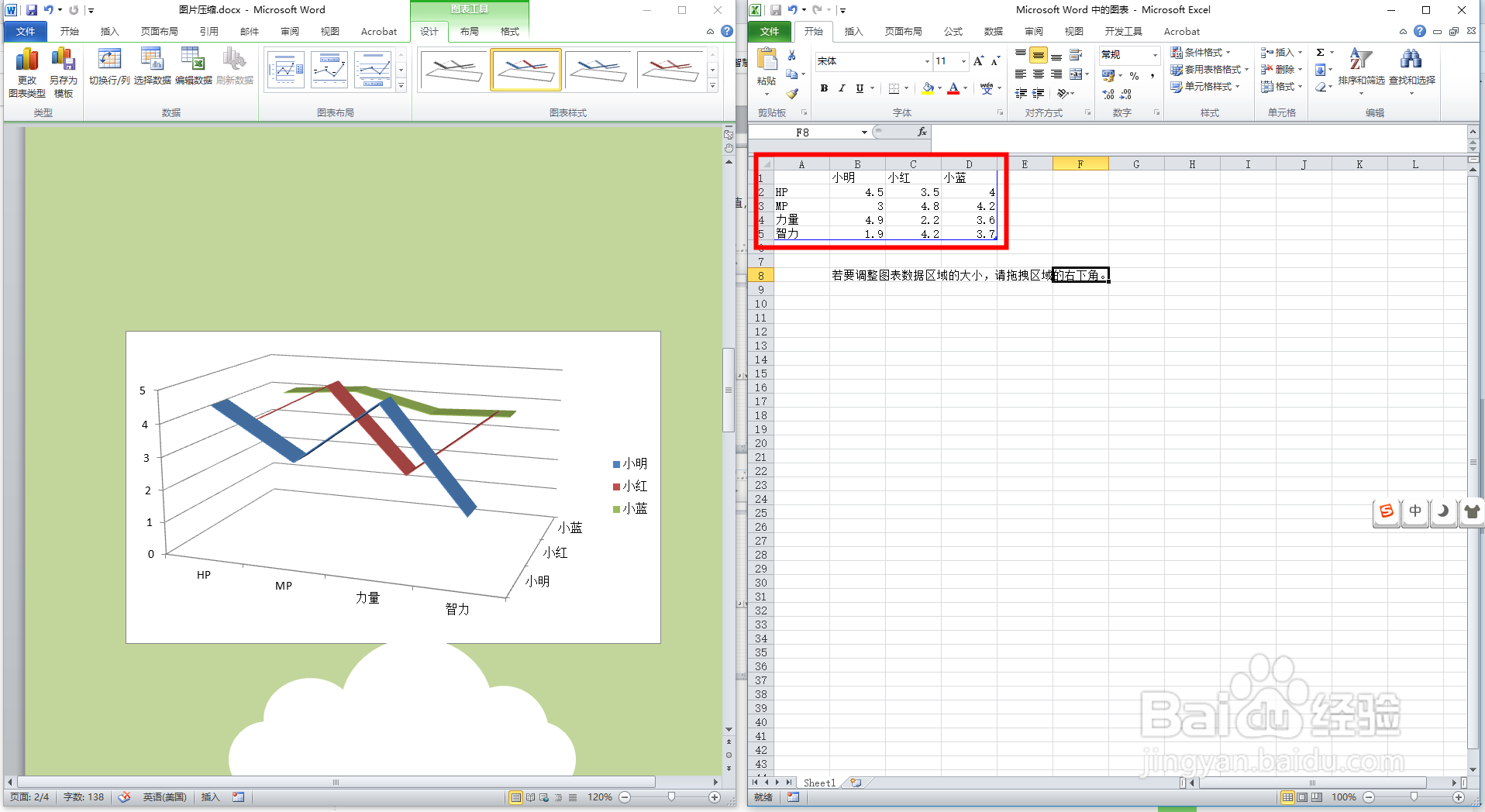
5、五、这样Word三维折线图就快速制作完成了,效果如图所示。

声明:本网站引用、摘录或转载内容仅供网站访问者交流或参考,不代表本站立场,如存在版权或非法内容,请联系站长删除,联系邮箱:site.kefu@qq.com。
阅读量:38
阅读量:27
阅读量:117
阅读量:70
阅读量:134